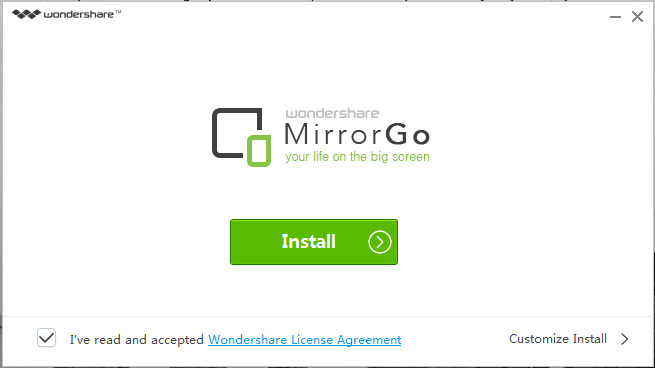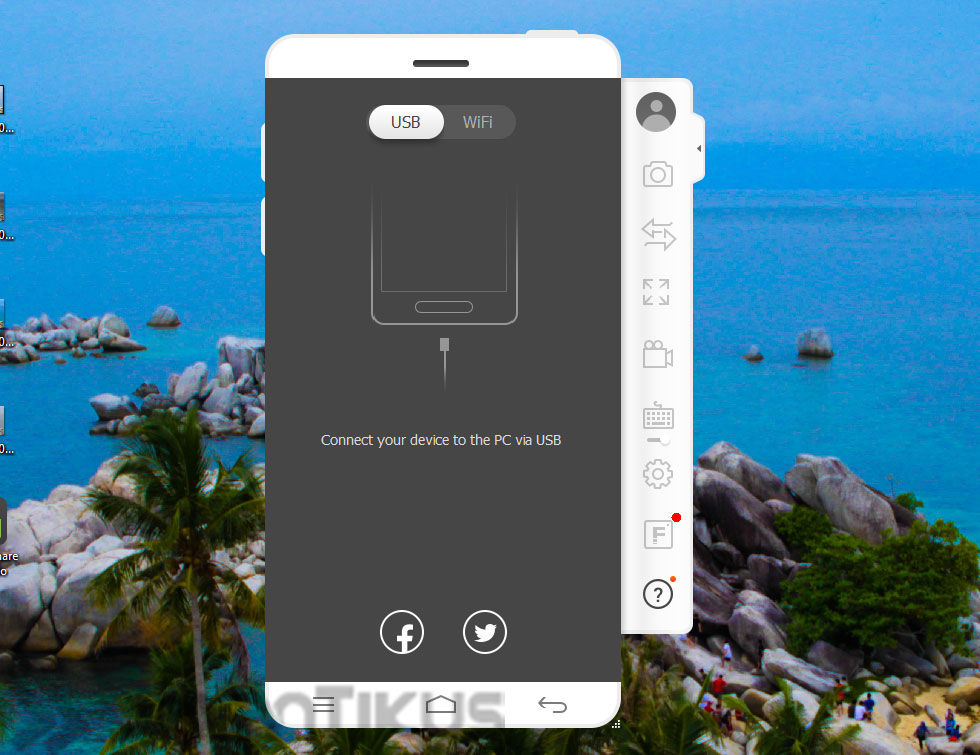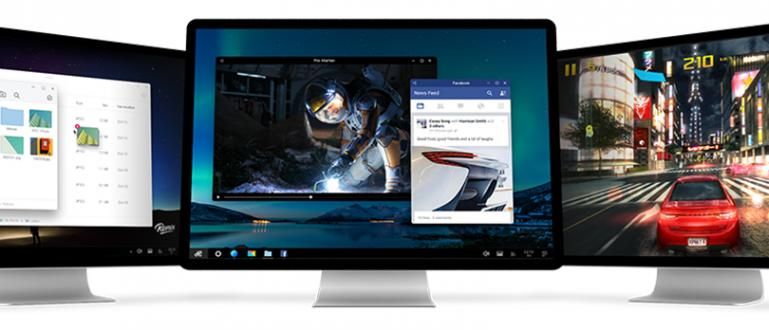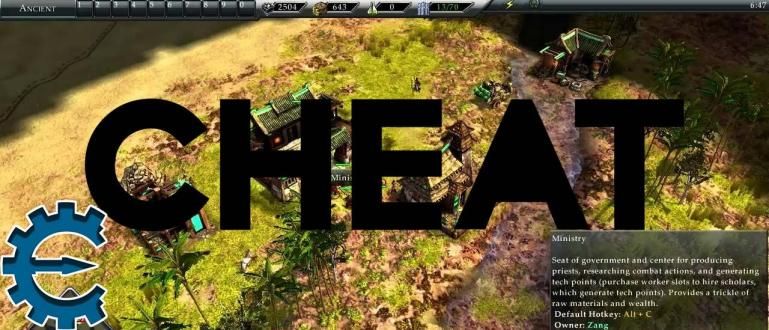Varat izmantot lietojumprogrammu, lai ierakstītu Android ekrānu datorā, lai varētu ekrāna spoguļattēlu vai parādīt Android ekrānu datorā.
Atgādinājumam, Jaka iepriekš ir apspriedis virkni Android lietojumprogrammu, kas spēj ierakstīt Android ekrānus bez saknes. Jaka vēlreiz vēlas pārskatīt, kā ērti ierakstīt ekrānu (ekrāna ierakstu) savā Android viedtālrunī.
Atšķirība ir tāda, ka šoreiz mēs ierakstīsim viedtālruņa ekrānu, izmantojot datoru/klēpjdatoru. Tad tu vari ekrāna spogulis vai Android ekrāna rādīšana personālajam datoram, lai padarītu video pamācības, padomus, trikus, spēles vai lietotnes daudz vienkāršākas. Mēs nekavējoties izmantojam lietojumprogrammu, lai ierakstītu Android ekrānu datorā. Vai vēlaties uzzināt, kas tas ir?
- Vienkārši veidi, kā saglabāt garus ekrānuzņēmumus operētājsistēmā Android
- 20 labākais Android emulators 2021 personālajiem un klēpjdatoriem, vieglākais!
- 5 iemesli, kāpēc spēļu konsoles ir labākas par datorspēlēm
Lietojumprogramma Android ekrāna ierakstīšanai datorā
Šī metode ir diezgan vienkārša un vienkārša, jūs izmantosit vienu no labākajiem rīkiem, kas palīdzēs ierakstīt ekrānu Android datorā. Tāpēc izpildiet tālāk norādītās darbības, lai turpinātu.
Android ekrāna ierakstīšana datorā, izmantojot MirrorGo Android ierakstītāju
Lai veiktu šo uzdevumu, mēs paļausimies uz programmatūru, ko sauc MirrorGo Android ierakstītājs kas jāinstalē datorā/klēpjdatorā un Android viedtālrunī. Lūk, kā to izdarīt:
- Pirmkārt lejupielādēt MirrorGo Android Recorder programmatūra personālajam datoram/klēpjdatoram. Instalējiet kā parasti, vienkārši izpildiet norādījumus.
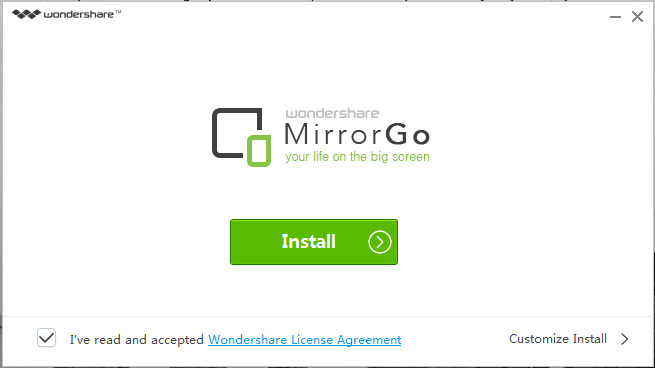
- Kad instalēšanas process datorā ir veiksmīgs, noklikšķiniet uz "Sākt tagad, lai palaistu lietotni MirrorGo Android Recorder.
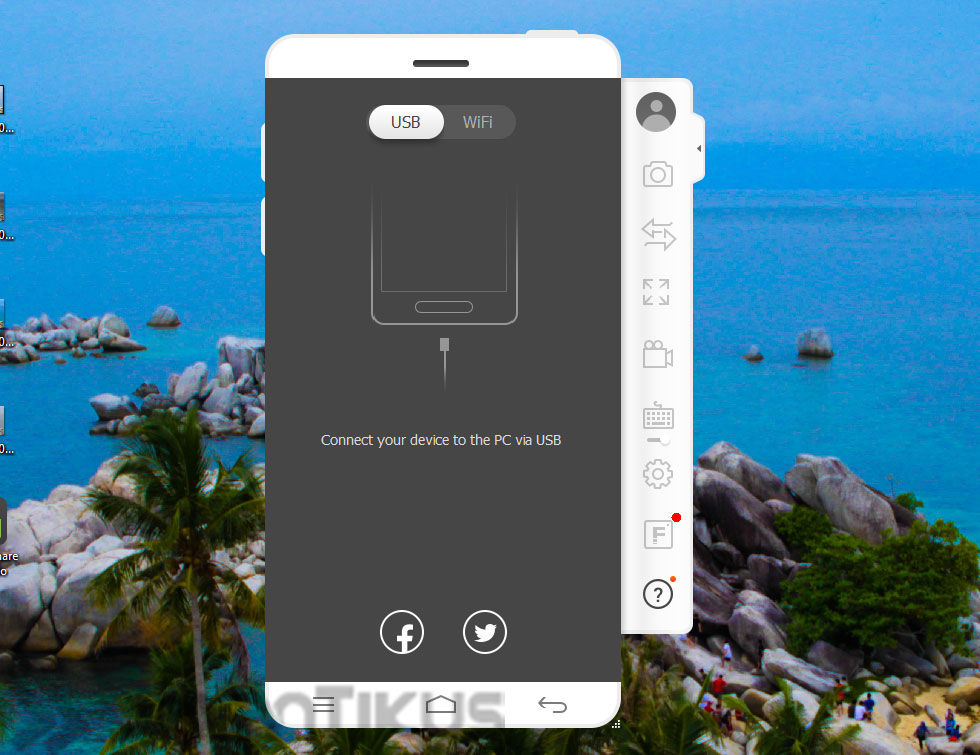
- Jums būs divas iespējas, kā savienot Android viedtālruni ar datoru, proti, izmantojot USB vai izmantojiet tīklu Bezvadu internets tas pats.
 SKATĪT RAKSTU
SKATĪT RAKSTU Instalējiet MirrorGo Android ierakstītāju operētājsistēmā Android

Papildus datoram Android viedtālrunī ir jāinstalē arī MirrorGo Android Recorder. Pēc tam atveriet lietojumprogrammu, un jums tiks lūgts iespējot USB atkļūdošanu. Ja ir neskaidrības, kā aktivizēt Ultraskaņas atkļūdošana, varat izlasīt pamācību nākamajā rakstā.
 SKATĪT RAKSTU
SKATĪT RAKSTU 
Tas tiek darīts, izmantojot lietojumprogrammu Android ekrāna ierakstīšanai datorā, tagad varat ierakstīt sava Android viedtālruņa ekrānu datorā. Turklāt varat arī uzņemt ekrānuzņēmumus, pārsūtīt failus, izmantot pilnekrāna režīmu un veikt dažus pielāgojumus, izmantojot pieejamos iestatījumus.
Lai iegūtu informāciju, varat izmēģināt šo lietojumprogrammu bezmaksas izmēģinājuma periodam. Kad esat pamēģinājis un izmēģinājuma periods ir beidzies, varat apsvērt, vai abonēt vai ne. Veiksmi jā.
Lasiet arī rakstus par Android vai rakstot no Lukmans Azis cits.